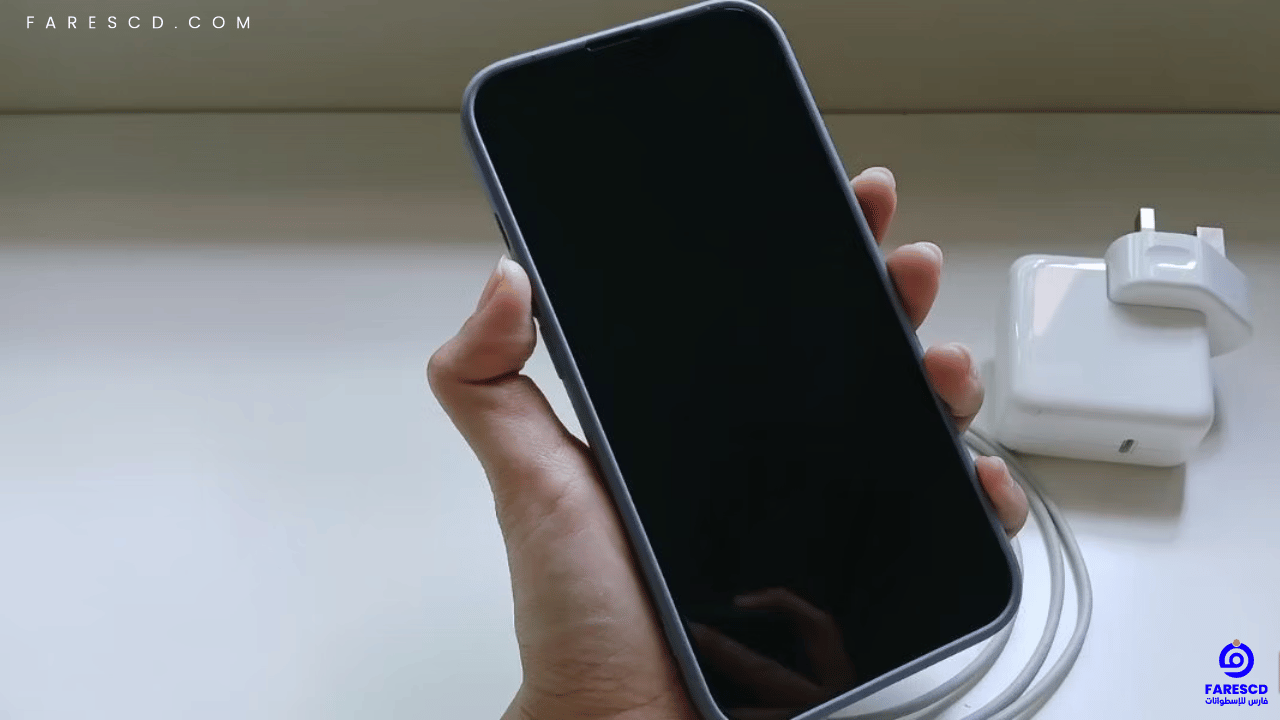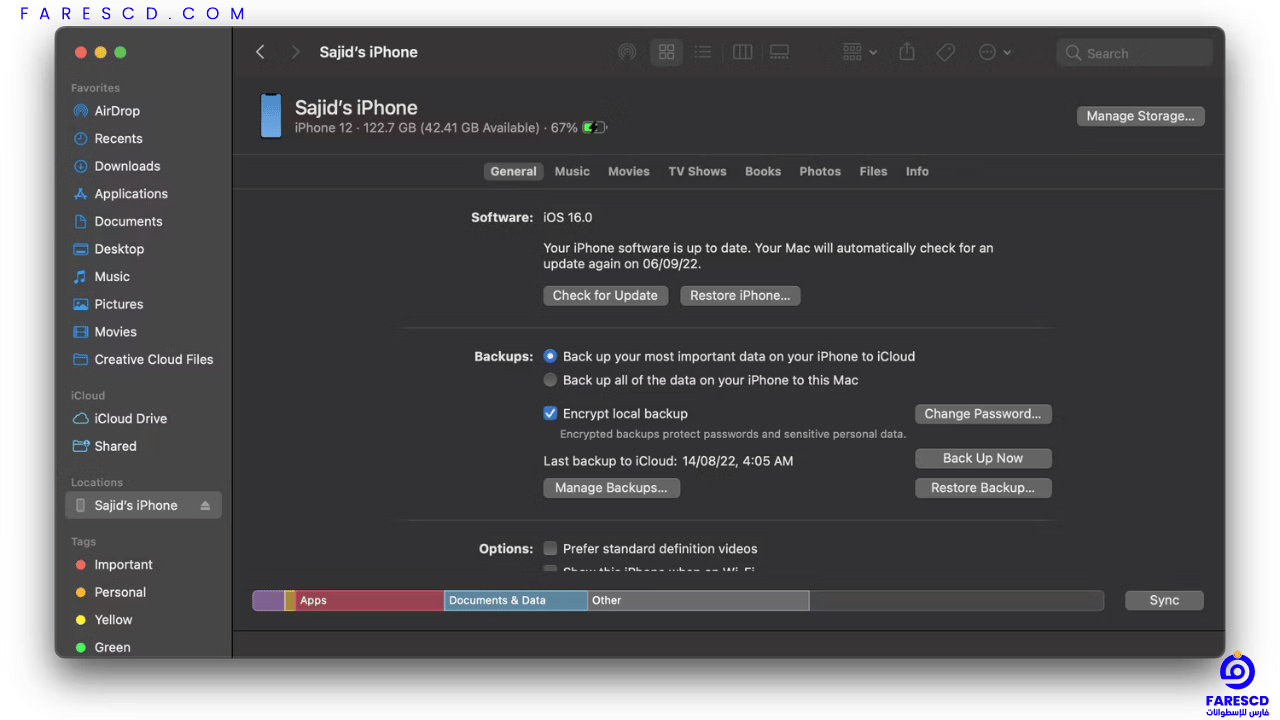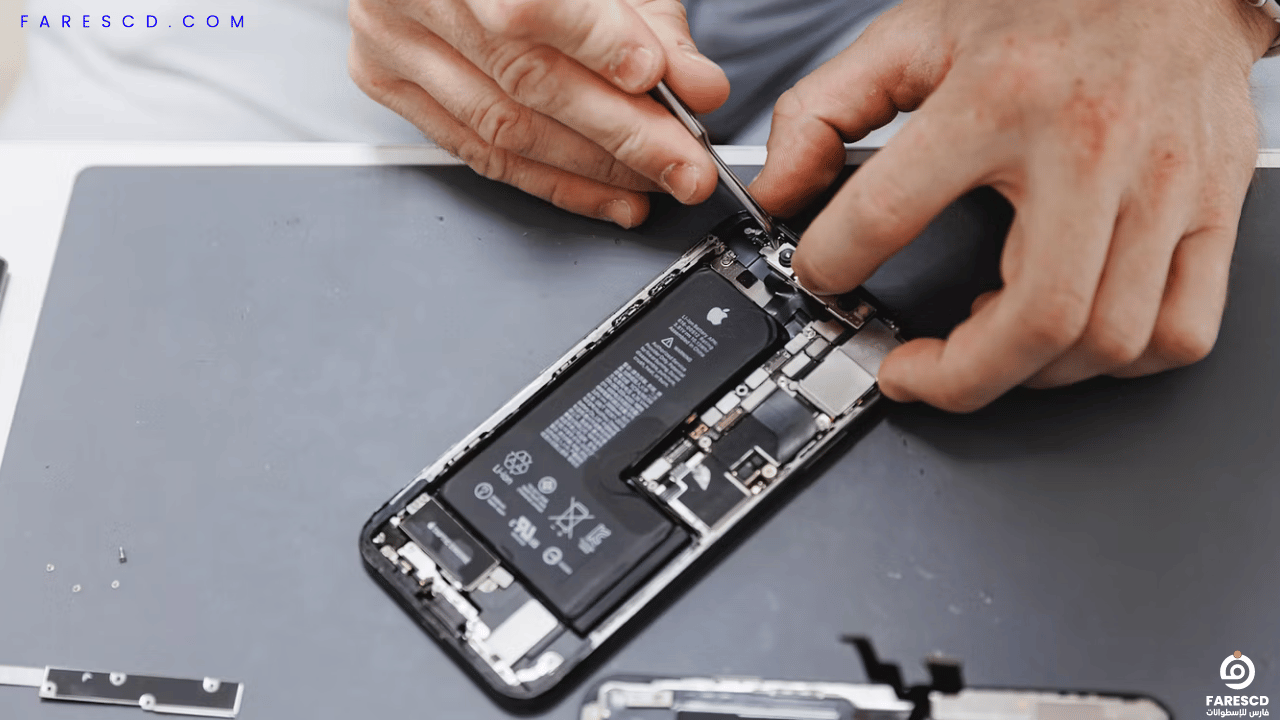حل مشكلة الايفون لا يعمل ابداً
يُعدّ تعطل هاتف آيفون تجربة مُحبطة للغاية، خاصةً عندما لا يُظهر أي علامات على الحياة. لكن قبل التوجه إلى مركز الصيانة، إليك بعض الحلول التي يمكن ان تحل مشكلة الايفون لا يعمل ويمكنك تجربتها لإصلاح هاتفك بنفسك.
تعد هواتف الايفون من بين أكثر الأجهزة الذكية شهرة واستخداماً حول العالم، وذلك بفضل تقنياتها المتقدمة وأدائها المتميز. ومع ذلك، قد يواجه المستخدمون أحياناً مشاكل تقنية مزعجة، ومن أكثر هذه المشاكل شيوعاً هي مشكلة الايفون لا يعمل أبداً”. قد يكون هذا الوضع محبطاً للغاية، خاصة عندما تعتمد بشكل كبير على جهازك في الحياة اليومية، سواء للعمل أو للتواصل أو للترفيه. في هذا المقال، سنستعرض أهم الأسباب التي قد تؤدي إلى تعطل الايفون وكيفية تشخيص مشكلة الايفون لا يعمل وحلها بطرق فعالة، مع التركيز على تقديم نصائح عملية وسهلة التطبيق لاستعادة جهازك إلى حالته الطبيعية.
1.دع هاتف آيفون يبرد.
عندما يصبح جهاز iPhone ساخنًا جدًا نتيجة التعرض لدرجات حرارة مرتفعة، يتخذ الجهاز إجراءات وقائية للحفاظ على سلامته. إليك بعض النقاط المهمة حول كيفية التعامل مع ارتفاع درجة حرارة جهاز iPhone:
إيقاف تشغيل الجهاز مؤقتًا: إذا شعرت أن جهاز iPhone الخاص بك ساخن بشكل غير طبيعي، قم بإيقاف تشغيله لتجنب أي ضرر إضافي.
تجنب استخدامه: حاول تجنب استخدام الجهاز حتى يبرد بشكل كامل. يتيح ذلك للجهاز فرصة للتبريد بشكل طبيعي.
نقل الجهاز إلى بيئة أكثر برودة: قم بنقل الجهاز إلى مكان بارد وجاف بعيدًا عن أشعة الشمس المباشرة. هذا سيساعد في تبريده تدريجيًا.
رسالة التحذير بشأن درجة الحرارة: إذا ظهرت رسالة على الشاشة تفيد بأن “يحتاج iPhone إلى التبريد قبل أن تتمكن من استخدامه”، فهذا يعني أن الجهاز قد تجاوز حد الأمان للحرارة ويجب تبريده فورًا.
لا تضع الجهاز في الثلاجة أو بجوار مكيف الهواء: بالرغم من أن وضع الجهاز في الثلاجة أو بالقرب من مكيف الهواء قد يبدو حلاً سريعًا، إلا أن التغيرات السريعة في درجة الحرارة يمكن أن تتسبب في تكوين تكثيف داخل الجهاز، مما يؤدي إلى تلف مكوناته الداخلية.
انتظر حتى يبرد تمامًا: بعد نقله إلى مكان بارد، انتظر حتى تشعر بأن الجهاز قد عاد إلى درجة حرارة معتدلة قبل محاولة تشغيله مرة أخرى.
2. اشحن هاتف آيفون
في بعض الأحيان، يمكن أن يكون عدم تشغيل جهاز iPhone الخاص بك نتيجة استنفاد البطارية بالكامل. إليك خطوات مفصلة للتعامل مع هذه المشكلة:
تحقق من حالة البطارية: إذا لم يتم تشغيل جهاز iPhone الخاص بك، قد يكون السبب ببساطة أن البطارية قد نفدت تمامًا.
توصيل الشاحن: قم بتوصيل جهاز iPhone الخاص بك بشاحن موثوق. إذا كانت البطارية فارغة تمامًا، فقد ترى رمز البطارية مع كابل Lightning/USB-C عند محاولة تشغيل الجهاز. هذا الرمز سيختفي بمجرد أن يبدأ الجهاز في الشحن.
الانتظار: إذا كانت البطارية مستنفدة بالكامل، قد لا ترى أي استجابة فورية عند توصيل الشاحن. اترك جهاز iPhone متصلاً بالشاحن لمدة تتراوح بين 15 إلى 30 دقيقة. في بعض الحالات، قد يستغرق ظهور مؤشر الشحن على الشاشة بعض الوقت.
التأكد من الشحن: إذا كان جهاز iPhone يعمل، سترى في النهاية مؤشر الشحن يظهر على الشاشة. سيبقى رسم البطارية باللون الأحمر أثناء عملية الشحن الأولى. بعد حصول الجهاز على طاقة كافية، سيبدأ التشغيل تلقائيًا.
عدم الاستخدام لفترة طويلة: إذا لم تستخدم جهاز iPhone لفترة طويلة، قد يكون قد استنفد كل طاقة البطارية أثناء التخزين. هذا لا يعني بالضرورة أن الجهاز تالف. توصيله بالشاحن وانتظار بضع دقائق إلى نصف ساعة قد يكون كافياً لإعادة إحيائه.
استخدام شاحن وكابل أصليين: من الأفضل استخدام شاحن وكابل أصليين أو معتمدين من Apple للتأكد من فعالية الشحن وتجنب المشاكل المحتملة التي قد تنجم عن استخدام ملحقات غير موثوقة.
باتباع هذه الخطوات، يمكنك حل مشكلة الايفون لا يعمل الناتجة عن نفاد البطارية بسهولة وأمان. إذا لم تنجح هذه الخطوات وظل الجهاز غير مستجيب، قد يكون هناك مشكلة أخرى تحتاج إلى فحص من قبل فني مختص.
3. تحقق من كابل Lightning أو USB-C الخاص بك
إذا كنت تواجه مشاكل في شحن جهاز iPhone الخاص بك حتى بعد توصيله بالشاحن، فقد تكون مشكلة الايفون لا يعمل ناتجة عن الكابل أو محول الشحن. إليك بعض الخطوات التي يمكنك اتباعها لحل هذه المشكلة:
فحص الكابل: تحقق من حالة كابل الشحن. تأكد من عدم وجود تلف أو انحناءات حادة أو تآكل في الكابل. الكابلات المتضررة قد تعوق عملية الشحن.
استخدام كابل بديل: جرب استخدام كابل شحن آخر متوافق مع جهاز iPhone الخاص بك. إذا كان لديك كابل آخر متاح، يمكنك تجربته لمعرفة ما إذا كانت مشكلة الايفون لا يعمل في الكابل الأصلي.
فحص محول الشحن: تأكد من أن محول الشحن الذي تستخدمه يعمل بشكل صحيح. جرب استخدام محول شحن آخر إذا كان لديك واحد. في بعض الأحيان، قد يتعطل محول الشحن ويمنع الجهاز من الشحن بشكل صحيح.
التأكد من استخدام ملحقات معتمدة: استخدم ملحقات الشحن الأصلية من Apple أو المعتمدة من Apple (MFi). الملحقات غير المعتمدة قد لا تعمل بشكل جيد مع جهاز iPhone الخاص بك وقد تسبب مشاكل في الشحن.
تنظيف منفذ الشحن: افحص منفذ الشحن في جهاز iPhone الخاص بك. قد يكون هناك تراكم للأوساخ أو الغبار يمنع الكابل من الاتصال بشكل صحيح. يمكنك تنظيف المنفذ بلطف باستخدام فرشاة صغيرة ناعمة أو عود أسنان بلاستيكي.
اختبار مع مصادر طاقة مختلفة: جرب شحن جهاز iPhone الخاص بك باستخدام منفذ USB مختلف على جهاز الكمبيوتر، أو باستخدام محول شحن مختلف ومنفذ حائط مختلف.
إعادة تشغيل الجهاز: إذا كان بإمكانك تشغيل جهاز iPhone بشكل مؤقت، حاول إعادة تشغيله. في بعض الأحيان، قد تؤدي إعادة التشغيل إلى حل مشاكل الشحن البسيطة.
باتباع هذه الخطوات، يمكنك تحديد ما إذا كانت مشكلة الايفون لا يعمل تتعلق بالكابل أو المحول ومحاولة إصلاحها. إذا استمرت المشكلة بعد تجربة هذه الحلول، فقد يكون هناك مشكلة في منفذ الشحن الخاص بجهاز iPhone نفسه، وفي هذه الحالة قد تحتاج إلى زيارة مركز خدمة معتمد من Apple لفحص الجهاز وإصلاحه.
4. فرض إعادة تشغيل جهاز iPhone الخاص بك
إذا كان جهاز iPhone الخاص بك عالقًا في حلقة تمهيد، أو يظهر شعار Apple، أو يكمل ترقية iOS، فقد تحتاج إلى إعادة تشغيله بالقوة. الإجراء يختلف وفقًا لطراز iPhone الخاص بك. إليك كيفية فرض إعادة تشغيل جهاز iPhone الخاص بك حسب الطراز:
إعادة تشغيل iPhone بالقوة:
iPhone 8 أو الأحدث:
- اضغط بسرعة وأفلت زر رفع الصوت.
- اضغط بسرعة وأفلت زر خفض الصوت.
- اضغط مع الاستمرار على زر الجانب (الطاقة) حتى ترى شعار Apple.
iPhone 7 و iPhone 7 Plus:
- اضغط مع الاستمرار على زر خفض الصوت وزر الطاقة في نفس الوقت.
- استمر في الضغط عليهما حتى ترى شعار Apple.
iPhone 6s أو الأقدم:
- اضغط مع الاستمرار على زر الصفحة الرئيسية وزر الطاقة في نفس الوقت.
- استمر في الضغط عليهما حتى ترى شعار Apple.
إعادة تشغيل iPhone بدون الأزرار:
إذا لم تكن شاشة iPhone متجمدة، يمكنك إعادة تشغيل iPhone دون استخدام الأزرار من خلال إعدادات الجهاز:
- انتقل إلى الإعدادات.
- اضغط على عام.
- انقر على إيقاف التشغيل في أسفل القائمة.
- حرك شريط التمرير لإيقاف تشغيل الجهاز، ثم اضغط على زر الطاقة لتشغيله مرة أخرى.
معالجة مشاكل أخرى:
إذا كان جهاز iPhone لا يستجيب:
- شحن البطارية: تأكد من أن جهاز iPhone يحتوي على بطارية كافية. اشحنه لمدة 30 دقيقة على الأقل باستخدام كابل وشاحن معتمدين.
- التحقق من الكابل والشاحن: جرب كابلًا ومحولًا مختلفين إذا كان الجهاز لا يشحن.
- التحديثات: إذا كان الجهاز عالقًا أثناء التحديث، اتركه لبعض الوقت لأن التحديثات قد تستغرق وقتًا.
الحالات التي لا يمكن فيها إيقاف تشغيل الجهاز:
- فرض إعادة التشغيل: اتبع الخطوات المناسبة لطراز جهازك لإجراء إعادة التشغيل القسري.
- الاتصال بدعم Apple: إذا لم تنجح أي من هذه الخطوات، قد تحتاج إلى الاتصال بدعم Apple أو زيارة مركز خدمة معتمد.
باتباع هذه الإرشادات، يمكنك محاولة حل مشكلة الايفون لا يعمل أو عدم تشغيله بشكل طبيعي.
5. قم باستعادة جهاز iPhone الخاص بك باستخدام جهاز الكمبيوتر الخاص بك
هذه التعليمات مفيدة لاستعادة جهاز iPhone في حال عدم نجاح الحلول السابقة. إليك خطوات مبسطة لاستعادة جهاز iPhone باستخدام Finder على macOS:
توصيل الجهاز: قم بتوصيل جهاز iPhone بجهاز Mac الخاص بك باستخدام كابل USB.
فتح Finder: افتح Finder. في الجزء الأيسر من الشاشة، يجب أن يظهر جهاز iPhone الخاص بك تحت “الأجهزة”.
النسخ الاحتياطي: إذا لم تكن قد قمت بنسخ احتياطي لجهازك بعد، يمكنك فعل ذلك الآن. انقر على اسم جهازك في Finder، ثم انقر على “عام” واختر “استعادة النسخة الاحتياطية”.
التحقق من التحديثات: بمجرد اكتمال النسخ الاحتياطي، انقر على “التحقق من وجود تحديث” للتأكد من أن جهاز iPhone الخاص بك يعمل بأحدث إصدار من iOS.
استعادة iPhone: إذا كنت بالفعل على أحدث إصدار من iOS وكنت تحتاج إلى إعادة تثبيته لحل مشكلة الايفون لا يعمل، انقر على “Restore iPhone”. هذا سيبدأ عملية إعادة تثبيت iOS على جهازك.
الانتظار: انتظر حتى تكتمل عملية الاستعادة. بعد ذلك، ستحتاج إما لاستعادة النسخة الاحتياطية السابقة إذا قمت بذلك، أو لإعداد جهازك من البداية إذا لم تكن هناك نسخة احتياطية.
إعادة تهيئة: إذا لم يتعرف Finder على جهاز iPhone الخاص بك، قد تحتاج إلى وضع الجهاز في وضع الاسترداد (Recovery Mode) واتباع التعليمات التي يقدمها Finder أو Apple Devices.
6. استبدل بطارية جهاز iPhone الخاص بك
صحيح، استبدال بطارية iPhone قد يكون الحل عندما يكون الهاتف قديمًا أو لم يتم استخدامه لفترة طويلة، وتظهر علامات عدم الاستجابة حتى بعد شحنه لفترة طويلة. إليك بعض النقاط التي يجب مراعاتها:
استبدال البطارية من Apple: إذا كان لديك ضمان AppleCare+، يمكنك الحصول على استبدال بطارية مجاني إذا تم تشخيصها بأنها تحتاج إلى استبدال. إذا لم يكن لديك ضمان، فعادةً يمكنك شراء بطارية جديدة من Apple واستبدالها بمركز خدمة معتمد من Apple.
استبدال البطارية في مراكز خدمة معتمدة: يمكنك أيضًا استخدام مراكز الخدمة الذين يعملون بترخيص من Apple لاستبدال البطارية. هذا يمكن أن يكون أرخص بكثير من الذهاب مباشرة إلى Apple، ولكن تأكد من أنهم يستخدمون بطاريات أصلية ويقدمون ضمانًا على الخدمة التي يقدمونها.
فحص الأمور الأخرى: قد تواجه مشاكل أخرى غير البطارية. من الممكن أن تكون هناك مشكلة الايفون لا يعمل في الهاردوير أو البرمجيات تسبب عدم الاستجابة. لذا، إذا لم يكن استبدال البطارية يحل المشكلة، قد تحتاج إلى استشارة متخصص أو مركز خدمة لفحص الجهاز بشكل أعمق.
استبدال بطارية iPhone يمكن أن يكون حلاً بسيطًا للمشاكل التي تعاني منها، ولكن الاحتياط لدى اختيار مكان الخدمة المناسب يضمن لك الحصول على خدمة جيدة وموثوقة لجهازك.
7. قم بإصلاح جهاز iPhone الخاص بك
إذا واجهت مشكلة في جهاز iPhone الخاص بك مثل الشاشة المتشققة او مشكلة الايفون لا يعمل أو الأضرار الأخرى، هناك بعض الخطوات التي يمكنك اتخاذها:
التحقق من التغطية الضمانية: إذا كنت لا تزال داخل فترة الضمان، يمكنك التوجه مباشرة إلى Apple أو موزع معتمد للحصول على الدعم الفني أو الإصلاحات بدون تكلفة أو بتكلفة مخفضة.
زيارة مركز خدمة معتمد: إذا كانت الضمان قد انتهت أو لم تكن الأضرار مشمولة بالضمان، يمكنك زيارة مركز خدمة معتمد من Apple أو مزود خدمة معتمد آخر. سيتمكنون من تقديم تقدير للإصلاح وإجراء الإصلاحات اللازمة إذا كان ذلك ممكناً.
النظر في الخيارات البديلة: قبل إصلاح الجهاز، قد ترغب في التفكير في تكلفة الإصلاح مقابل سعر شراء جهاز جديد. في بعض الحالات، قد يكون من الأفضل شراء جهاز جديد بدلاً من إصلاح جهاز قديم، خاصة إذا كانت التكلفة مرتفعة.
إعادة التدوير أو البيع: إذا كان جهازك لا يصلح بالكامل ولا يمكن بيعه كجهاز مستعمل، فالتبرع به للمنظمات غير الربحية أو إعادة تدويره يمكن أن يكون خياراً جيداً لتجنب التخلص البيئي غير المسؤول.
باختصار، إذا كان جهاز iPhone الخاص بك يعاني من أضرار جسيمة، فإن زيارة مركز إصلاح معتمد هو الخيار الأمثل لتقييم الأضرار والحصول على خيارات الإصلاح المتاحة لك.
الخاتمة
في النهاية، يكفي أن نفهم أن مشاكل الهواتف الذكية مثل الآيفون قد تنشأ لأسباب متنوعة، إلا أن الحلول المتاحة تعد كافية لتخطي الصعاب. بفضل الخطوات التي تم توضيحها في هذا المقال، يمكن للمستخدمين الآن استعادة وظائف هواتفهم واستمتاع بتجربة استخدام سلسة مرة أخرى.
على الرغم من أن مشاكل الأجهزة المحمولة يمكن أن تكون مزعجة للغاية، إلا أن فهم الأسباب المحتملة واتباع الخطوات الصحيحة للإصلاح يمكن أن توفر حلاً سريعًا وفعالًا. بالاستفادة من المعلومات المقدمة هنا، يمكن لمالكي الآيفون تفادي مشاكل الأداء والاستمتاع بجهازهم كما يجب.
وفي النهاية، يكمن سر استمرارية عمل الآيفون في الصبر والمعرفة. باستخدام هذه النصائح والخطوات، يمكن للمستخدمين التغلب على التحديات التقنية والحفاظ على أجهزتهم الذكية في حالة عمل مثالية.
مع تحيات موقع فارس الاسطوانات.
يمكنكم متابعتنا على صفحة فارس الاسطوانات على الفيسبوك.